MultiVersus çökmeye devam ediyor, masaüstü donuyor veya güncel olmayan sürücüler ve pencereler nedeniyle oyun yüklenemiyor. Kullanıcı, oyun için yetersiz sistem gereksinimlerine sahip olabilir, arka planda çalışan birçok dosya veya bazı önemli oyun dosyaları çökebilir veya kaybolabilir. Tüm bu sorunlardan dolayı oyun sisteminizde düzgün çalışamıyor.

MultiVersus Keeps On Crashing Nasıl Onarılır
İşte MultiVersus'un sisteminizde çökmeye devam etmesinin bazı nedenleri;
- Eski GPU Sürücüsü: Eski sürücüler oyun performansını yavaşlatır ve genel sistem kararlılığını etkiler. Sistem donmaları, hasarlı cihazlar, video oyunlarında gecikme ve hatta sistem çökmeleri gibi bazı bilgisayar çalışma sorunları, eski ve güncel olmayan grafik sürücülerinden kaynaklanır.
- Arka fon Programın Kesintisi : Oyunu açtığınızda oyunun arkasında birçok program çalışıyor. Sisteminizi yavaşlatır ve MultiVersus verimli bir şekilde başlamaz ve çökmeye devam eder.
- Yanlış Kurulum: MultiVersus'un sisteminize doğru şekilde yüklenmemiş olması mümkündür. Bunun nedeni, yetersiz alan olması veya zayıf internet bağlantısı nedeniyle dosyaların kaybolması olabilir. Sisteminizde oyun dosyalarının yüklenmesini kısıtlayan bazı hatalar olabilir. Böylece oyun çalışmayı durdurur.
- Eski Oyun: Oyun eskiyse, çökebilir. Bir uygulama güncel olmadığında, hataların ona saldırma ve sorunlara neden olma olasılığı daha yüksektir.
Bu sorunun tüm olası nedenlerini belirledikten sonra, bu sorunu çözmek için kullanabileceğiniz bazı olası yöntemler şunlardır;
1. Sistem Gereksinimlerini Kontrol Edin
Her şeyden önce, oyunun sistem gereksinimlerini dikkatli bir şekilde analiz etmelisiniz, çünkü PC'nizin özellikleri bunlarla uyuşmuyorsa, başlangıçta sık sık çökebilir. Ancak, bilgisayarınız yeterince eskiyse veya düşük kaliteli özelliklere sahipse kurulumu değiştirmeniz gerekecektir. Bu nedenle, herhangi bir sorun giderme işlemini denemeden önce oyunun ve sistemin gereksinimlerini kontrol edin.
2. Güncelleme Penceresi
Windows işletim sisteminin daha eski bir sürümünü kullanıyorsanız, oyun veya herhangi bir görevi çalıştırma gibi birçok işlevin sisteminizde iyi performans göstermesine izin vermez. Bu nedenle, PC'nize en son Windows güncellemelerini yüklemek çok önemlidir. Aşağıdaki adımları izleyin;
- basın Windows tuşu + ben açmak için klavyeden Windows Ayarları.
- basın Windows Güncellemeleri sol bölmeden ve herhangi bir güncelleme olup olmadığını kontrol edin. güncellemeyi yükleyin .
- Güncelleme prosedürü tamamlanana kadar bekleyin. Ardından bilgisayarınızı yeniden başlatın, oyunu yeniden başlatın ve sorunun çözülüp çözülmediğini kontrol edin.
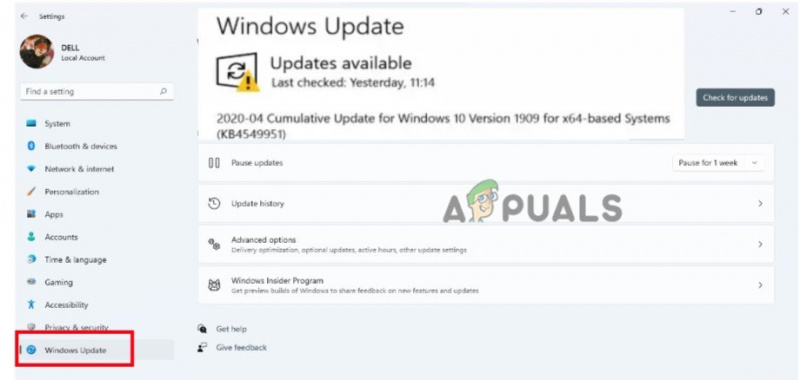
Windows Güncellemelerini Kontrol Edin
3. Grafik Sürücülerini Güncelleyin
Windows PC'nizde grafik sürücüsü güncellemelerini kontrol etmeyi ve GPU sürücülerinin en son sürümünü yüklemeyi deneyebilirsiniz. Güncelliğini yitirmiş veya kaldırılmış sürücü grafik yoğun programların düzgün şekilde çalışmasını engelleyebilir ve oyunun başlatılmasını engelleyebilir. Bu nedenle, grafik sürücülerini güncellemek için aşağıdaki adımları izleyin;
- Sağ tık üzerinde S tart menüsü ve seçin Aygıt Yöneticisi.
- Şimdi git ve genişlet Görüntü bağdaştırıcısı seçenek. O zamanlar sağ tık mevcut Grafik Sürücüleri.
- seçeneğini seçin 'Sürücüleri güncelle.' sonra tıklayın 'Güncellemeleri otomatik olarak ara.'
- Tıkla “Windows güncellemesinde güncellenmiş sürücüleri arayın” ve herhangi bir güncelleme olup olmadığını kontrol edin. Sisteminize kurun.
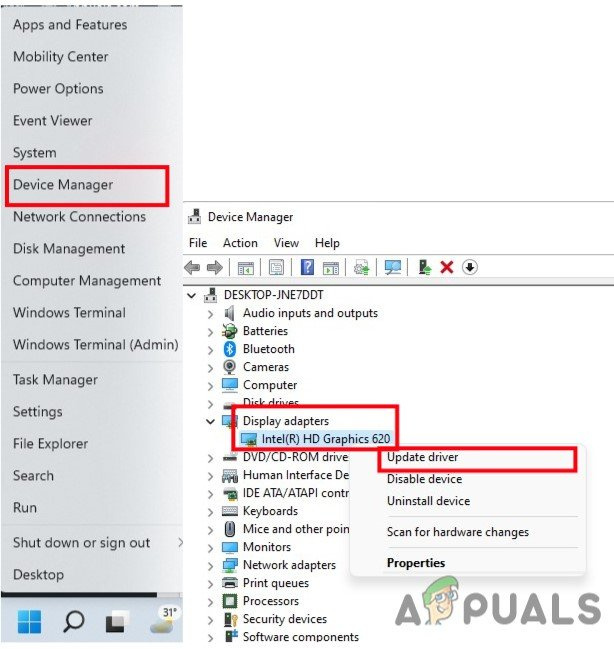
GPU Sürücülerini Güncelleyin
- Bilgisayarınızı yeniden başlatın, oyunu yeniden başlatın ve sorunun görünüp görünmediğini kontrol edin.
4. Çalışan tüm işlemleri kapatın
Muhtemelen, sisteminiz birkaç gereksiz arka plan işlemi nedeniyle yavaşlayabilir veya fazla çalışabilir. Bu işlemler temel olarak CPU, bellek veya internet trafiği gibi sistem kaynaklarını kullanır ve bu da bir oyunun ne kadar sorunsuz bir şekilde başlatıldığını olumsuz etkileyebilir. İhtiyacınız yoksa aşağıdaki talimatları kullanarak bu tür görevleri kapatmayı deneyin.
- Basmak Ctrl +Üst Karakter + ESC açmak için Görev Yöneticisi.
- şuraya git Arka plan süreci ve programları tek tek seçin. Tıkla Görevi bitir.
- Tüm programlar kapandığında, Görev Yöneticisi penceresini kapattıktan sonra bilgisayarınızı yeniden başlatın.
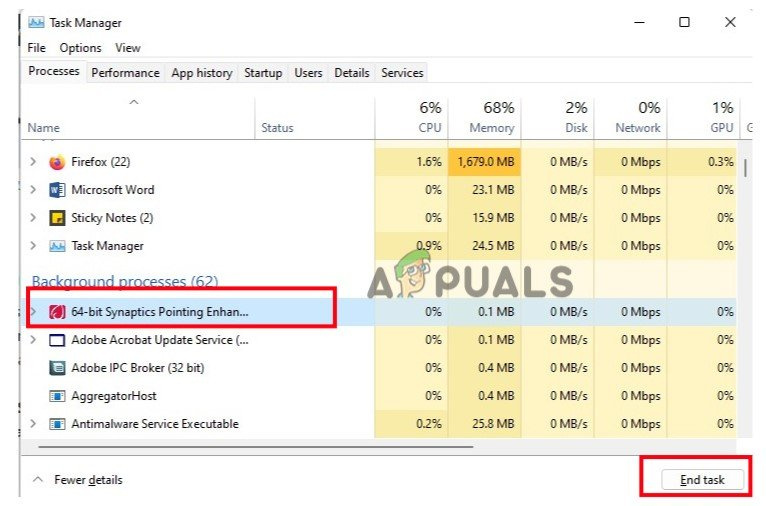
Arka Plan Programlarını Kapatın
5. Oyun Dosyalarının Bütünlüğünü Doğrulayın
Oyun dosyaları kaybolduğunda veya çöktüğünde oyun çalışmayı durdurur ve nihayetinde PC'de başlamaz. Bu nedenle, oyun dosyalarını kurtarmak ve onarmak için oyun dosyalarının bütünlüğünü doğrulayın. Bu yüzden aşağıdaki adımları izleyin;
- Başlatmak Steam İstemcisi , sonra şuraya git Kütüphane ve MultiVersus'a sağ tıklayın.
- seçin özellikleri seçenek. şimdi basın Yerel dosyalar ve üzerine tıklayın Oyun dosyalarının Bütünlüğünü doğrulayın.
- Birkaç dakika sürecek. Ardından oynat düğmesine tıklayın ve sorunun görünüp görünmediğini kontrol edin.
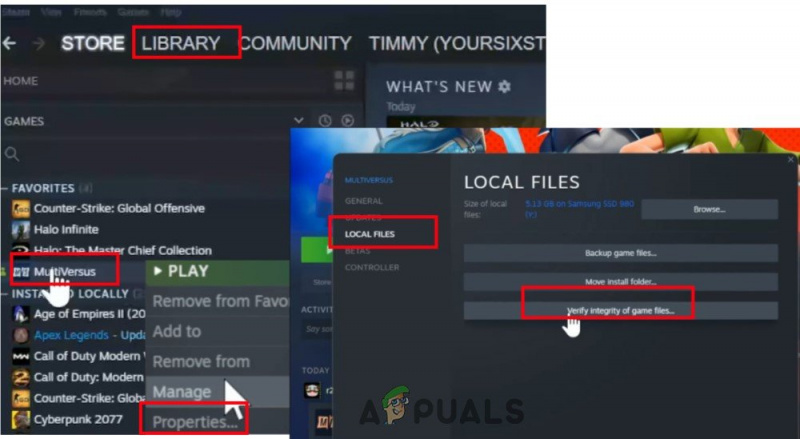
MultiVersus_Oyunun Bütünlüğünü Doğrulama
6. Temiz bir önyükleme yapın
Windows işletim sistemi başlar başlamaz birkaç uygulamanın sürekli olarak arka planda çalıştığı bildiriliyor. Bu hizmetler, sizin haberiniz olmadan sistem kaynaklarını ve internet verilerini kullanabilir. Aşağıdaki yöntemleri kullanarak temiz önyükleme yapabilir ve gereksiz başlatma programlarını devre dışı bırakabilirsiniz.
- basın Windows tuşu + R başlatmak için Diyalog kutusunu çalıştırın.
- Şimdi yazın msconfig Sistem Yapılandırmasını başlatmak için basın TAMAM seçenek.
- şuraya git hizmet menü çubuğundan sekmesini ve etkinleştirme seçeneği 'Tüm Microsoft hizmetlerini gizle.' Sonra tıklayın basın 'Tümünü devre dışı bırak' seçenek.
- Yani, git Başlatmak sekmesine basın ve “ Görev Yöneticisini Aç ” Seçenek.
- programı seçin tek tek tıklayın ve Devre dışı bırakmak . Tüm programlar kapatıldıktan sonra sisteminizi yeniden başlatın ve oyunu başlatın. Hatanın görünüp görünmediğini kontrol edin.
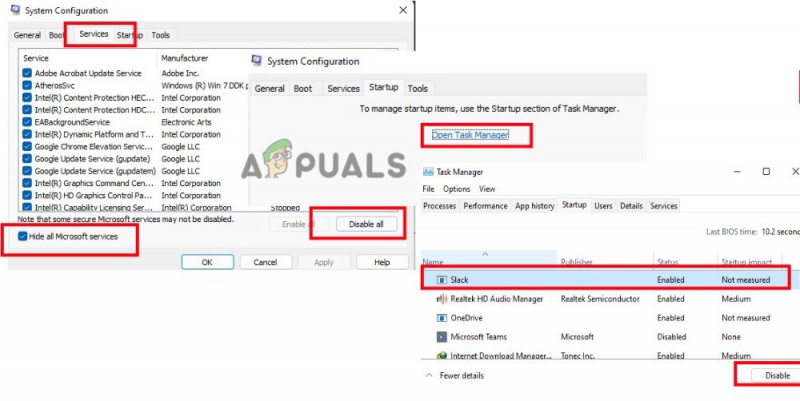
Temiz Önyükleme Gerçekleştirin
7. MultiVersus'u Güncelleyin
Eski bir oyun yama sürümü bile oyun cihazının çökmesine, gecikmesine, takılmasına ve diğer sorunlara neden olabilir. Bu nedenle, oyun güncellemelerini sık sık kontrol edin ve çıktıkça yükleyin. Windows güncellemesini yüklemek için izleyebileceğiniz birkaç adım;
- Başlat buhar istemcisi, sonra seç Kütüphane .
- Seçme Çoklu Karşı Yüklü oyunlar listesinden. İstemci artık mevcut güncellemeleri otomatik olarak arayacaktır.
- Tıkla Güncelleme herhangi bir güncelleme varsa seçeneği. Birkaç dakika sürecek olan oyun güncellemesi bitene kadar bekleyin.
- Bitirdikten sonra Steam istemcisini kapatmaya dikkat edin. Ardından, MultiVersus oyununa başlamadan önce değişiklikleri uygulamak için bilgisayarınızı yeniden başlatın.
8. Antivirüs Yazılımını Devre Dışı Bırakın
Antivirüs yazılımı sorunludur ve oyunların başlamasını durdurur. Birkaç oyun dosyasını bir hata olarak kabul eder ve yeniden yüklenmesini engeller. Bu nedenle MultiVersus çökmeye devam ediyor. Bu sorunun tek çözümü mevcut antivirüs programınızı tamamen kapatmaktır. İşlemi tamamlamak için izleyebileceğiniz bazı adımlar şunlardır;
- Basmak Windows Tuşu + Ben klavyeden ve açık Windows Ayarları .
- Sonra şuraya git Gizlilik ve Guvenlik ve seçin Windows Güvenliği.
- Hemen erişim tehdit ve virüs koruması. Seçme Ayarları yönet virüs ve tehdit koruma seçenekleri için yeni açılan pencerenin alanından.
- Şimdi Gerçek zamanlı korumayı devre dışı bırakın. Sisteminizi yeniden başlatın, oyunu yeniden başlatın ve sorunun görünüp görünmediğini kontrol edin.
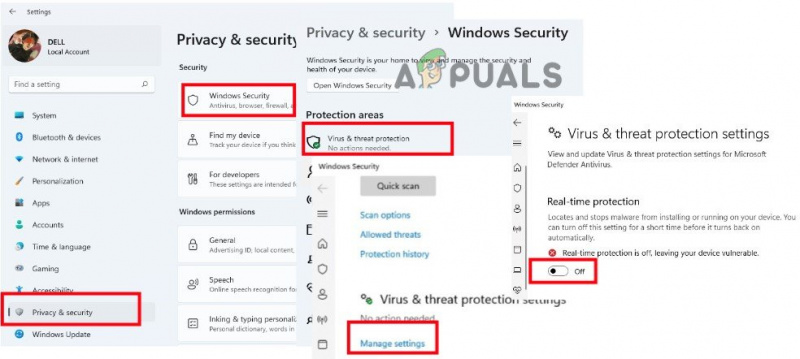
Anti Virüs Yazılımını Devre Dışı Bırak
9. Oyunu yeniden yükleyin
Oyunu yeniden yüklemek, yukarıda belirtilen yöntemlerden hiçbiri MultiVersus çökme sorununu başarılı bir şekilde çözmediyse geliştiricilerle iletişim kurmak dışında kalan son seçeneğinizdir. Oyun dosyalarının sık sık doğrulanması, oyunu yeniden yükleyerek çözülebilecek bazı sorunları gidermez.
- Başlatmak Buhar Uygulaması ve şuraya git Kütüphane . Şimdi sağ tık üzerinde Çoklu Versus.
- basın seçeneği yönet ve ardından üzerine tıklayın Kaldır .
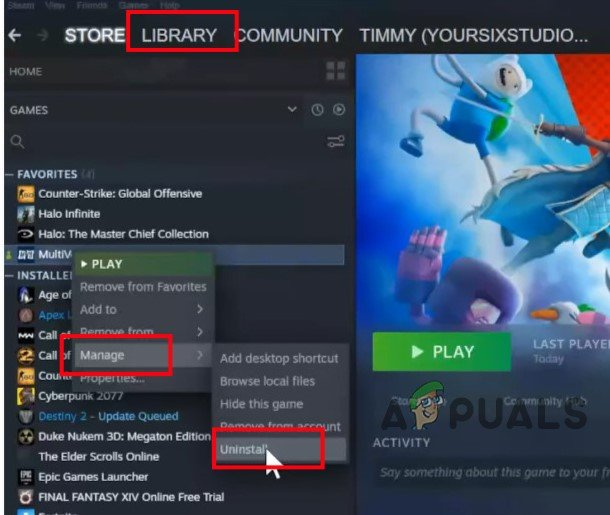
MultiVersus Game'i Kaldır
- Daha sonra Steam’e geri dönün. Ana ekran ve üzerine tıklayın Mağazalar .
- MultiVersus'u arayın ve tekrar indirin. Şimdi başlatın. Umarım, olası düzeltmeleri uyguladıktan sonra sorun çözülür.























